레이블이 있는 영역 만들기
txzonemgr 스크립트는 레이블이 있는 영역을 구성하는 다음 작업 과정을 모두 안내합니다.
txzonemgr 절차를 사용하려면 Trusted Extensions의 Solaris 10 8/07 릴리스나 이후 릴리스가 실행 중이어야 합니다. 또는 Solaris 10 11/06 릴리스에 대한 모든 패치를 설치해야 합니다.
최신 패치가 설치되지 않은 Solaris 10 11/06 릴리스를 실행하는 경우 부록 BCDE 작업을 사용하여 Trusted Extensions에 영역 설치의 절차에 따라 레이블이 있는 영역을 구성합니다.
이 절의 지침에서는 두 개 이하의 IP 주소가 할당된 시스템에서 레이블이 있는 영역을 구성합니다. 기타 구성은 작업 맵: Trusted Extensions 준비 및 활성화의 구성 옵션을 참조하십시오.
|
작업 |
설명 |
수행 방법 |
|---|---|---|
|
1. txzonemgr 스크립트를 실행합니다. |
txzonemgr 스크립트는 영역을 구성할 때 적합한 작업을 나타내는 GUI를 만듭니다. | |
|
2. 전역 영역에서 네트워크 인터페이스를 관리합니다. |
전역 영역에서 인터페이스를 구성하거나 논리적 인터페이스를 만든 후 전역 영역에서 구성합니다. | |
|
3. 영역의 이름과 레이블을 지정합니다. |
레이블의 버전을 사용하여 영역의 이름을 지정하고 레이블을 할당합니다. | |
|
4. 영역을 설치하고 부트합니다. |
영역에서 패키지를 설치합니다. 영역에서 서비스를 구성합니다. Zone Terminal Console(영역 터미널 콘솔)을 사용하여 영역에서 활동을 볼 수 있습니다. | |
|
5. 영역의 상태를 확인합니다. |
레이블이 있는 영역이 실행 중이고 영역이 전역 영역과 통신할 수 있는지 확인합니다. | |
|
6. 영역을 사용자 정의합니다. |
원하지 않는 서비스를 영역에서 제거합니다. 이 영역을 사용하여 다른 영역을 만들려면 이 영역에만 해당하는 정보를 제거합니다. | |
|
7. 나머지 영역을 만듭니다. |
두 번째 영역을 만들 때 선택한 방법을 사용합니다. 영역을 만드는 방법에 대한 설명은 Trusted Extensions의 영역 계획을 참조하십시오. | |
|
8. (선택 사항) 영역별 네트워크 인터페이스를 추가합니다. |
네트워크 격리를 적용하려면 레이블이 있는 영역에 하나 이상의 네트워크 인터페이스를 추가합니다. 일반적으로 이러한 구성은 레이블이 있는 서브넷을 격리하기 위해 사용됩니다. |
 txzonemgr 스크립트 실행
txzonemgr 스크립트 실행
이 스크립트는 레이블이 있는 영역을 적절하게 구성, 설치, 초기화 및 부트하기 위한 작업 과정을 안내합니다. 스크립트에서 각 영역의 이름을 지정하고 이름을 레이블과 연결하며, 패키지를 설치하여 가상 OS를 만든 다음 영역을 부트하여 해당 영역에서 서비스를 시작합니다. 스크립트에는 영역 복사 및 영역 복제 작업이 포함되어 있습니다. 또한 영역을 정지하고 영역의 상태를 변경하며 영역별 네트워크 인터페이스를 추가할 수 있습니다.
이 스크립트는 현재 상황에 유효한 옵션만 표시하도록 동적으로 지정되는 메뉴를 제공합니다. 예를 들어, 영역의 상태를 구성할 경우 영역 설치 메뉴 항목은 표시되지 않습니다. 완료한 작업은 목록에 표시되지 않습니다.
시작하기 전에
사용자는 수퍼유저입니다.
영역을 복제하려는 경우 영역 복제 준비를 완료했습니다. 사용자 보안 템플리트를 사용하려는 경우 템플리트를 만들었습니다.
-
전역 영역에서 터미널 창을 엽니다.
-
txzonemgr 스크립트를 실행합니다.
# /usr/sbin/txzonemgr
이 스크립트로 Labeled Zone Manager 대화 상자가 열립니다. 이 zenity 대화 상자에는 현재의 설치 상태에 따라 해당 작업을 묻는 메시지가 표시됩니다.
작업을 수행하려면 메뉴 항목을 선택한 다음 Enter 키 또는 OK(확인)를 누릅니다. 텍스트를 입력하라는 메시지가 표시되면 텍스트를 입력한 다음 Enter 키 또는 OK(확인)를 누릅니다.
참고 –현재 영역 완료 상태를 보려면 Labeled Zone Manager(레이블이 있는 영역 관리자)에서 Return to Main Menu(주 메뉴로 돌아가기)를 누릅니다.
 Trusted Extensions에서 네트워크 인터페이스 구성
Trusted Extensions에서 네트워크 인터페이스 구성
주 –
DHCP를 사용하도록 시스템을 구성하는 경우 OpenSolaris Community: Security 웹 페이지의 Trusted Extensions 섹션에 있는 노트북 지침을 참조하십시오.
Solaris 10 10/08 릴리스부터 레이블이 있는 각 영역이 자체 서브넷에 있는 시스템을 구성하는 경우 이 단계를 건너뛰고 영역의 이름 및 레이블 지정의 절차를 계속 진행할 수 있습니다. 영역 설치 및 사용자 정의 작업을 완료한 후 레이블이 있는 기존 영역의 경로 설정을 위해 네트워크 인터페이스 추가의 절차에 따라 레이블이 있는 각 영역에 네트워크 인터페이스를 추가합니다.
이 작업에서는 전역 영역에서 네트워크를 구성합니다. 정확히 한개 all-zones 인터페이스를 만들어야 합니다. all-zones 인터페이스가 레이블이 있는 영역과 전역 영역에 공유됩니다. 공유된 인터페이스는 레이블이 있는 영역과 전역 영역간의 트래픽 경로로 사용됩니다. 이 인터페이스를 구성하려면 다음 중 하나를 수행해야 합니다:
-
물리적 인터페이스에서 논리적 인터페이스를 만듭니다. 다음 물리적 인테페이스를 공유합니다.
이 구성은 관리하기에 가장 간단합니다. 시스템에 두 개의 IP 주소가 할당된 경우 이 구성을 선택합니다. 이 절차에서 논리적 인터페이스가 전역 영역의 특정 주소로 되며 물리적 인터페이스가 전역 영역과 레이블이 있는 영역 사이에서 공유됩니다.
-
물리적 인터페이스 공유
시스템에 하나의 IP 주소가 할당된 경우 이 구성을 선택합니다. 이 구성에서는 전역 영역과 레이블이 있는 영역이 물리적 인터페이스를 공유합니다.
-
가상 네트워크 인터페이스 공유, vni0
DHCP를 구성하거나 또는 각 하위 네트워크가 다른 레이블상에 있을 때 이 구성을 선택합니다. 예제 절차는 OpenSolaris Community: Security 웹 페이지의 Trusted Extensions 섹션에 있는 노트북 지침을 참조하십시오.
Solaris 10 10/08 릴리스부터는 Trusted Extensions의 루프백 인터페이스가 all-zones 인터페이스로 만들어집니다. 따라서 vni0 공유 인터페이스를 만들 필요가 없습니다.
영역별 네트워크 인터페이스를 추가하려면 영역 만들기를 마치고 이를 확인한 후에 인터페이스를 추가합니다. 절차는 레이블이 있는 기존 영역의 경로 설정을 위해 네트워크 인터페이스 추가를 참조하십시오.
시작하기 전에
사용자는 전역 영역의 수퍼유저입니다.
Labeled Zone Manager(레이블이 있는 영역 관리자)가 표시됩니다. 이 GUI를 열려면 txzonemgr 스크립트 실행을 참조하십시오.
-
Labeled Zone Manager(레이블이 있는 영역 관리자)에서 Manage Network Interfaces(네트워크 인터페이스 관리)를 선택하고 OK(확인)를 누릅니다.
인터페이스 목록이 표시됩니다.
주 –이 예에서 물리적 인터페이스는 설치 중에 호스트 이름과 IP 주소로 할당됩니다.
-
physical interface(물리적 인터페이스)를 선택.
인터페이스가 하나인 시스템에는 다음과 비슷한 메뉴가 표시됩니다. 지원을 위해 주석이 추가됩니다.
vni0 DownVirtual Network Interface eri0 global 10.10.9.9 cipso Up Physical Interface
-
이 네트워크 인터페이스에 해당하는 작업을 선택합니다.
세 가지 옵션이 제공됩니다.
View Template Assign a label to the interface Share Enable the global zone and labeled zones to use this interface Create Logical Interface Create an interface to use for sharing
-
한개 IP 주소를 갖고 있는 시스템에서 물리적 인터페이스를 공유합니다.
이 구성에서는 호스트의 IP 주소가 모든 영역에 적용됩니다. 따라서 호스트의 주소가 all-zones 주소입니다. 이 호스트는 다중 레벨 서버로 사용되지 않습니다. 예를 들어, 사용자가 이 시스템에서 파일을 공유할 수 없습니다. 시스템이 LDAP 프록시 서버, NFS 홈 디렉토리 서버 또는 인쇄 서버가 될 수 없습니다.
-
Share(공유)을 선택하고 OK(확인)를 누릅니다.
-
공유된 인터페이스가 표시되는 대화 상자에서 OK(확인)를 누릅니다.
eri0 all-zones 10.10.9.8 cipso Up
물리적 인터페이스가 all-zones 인터페이스인 경우 성공. 영역의 이름 및 레이블 지정을 계속합니다.
-
-
두개 IP 주소를 갖고 있는 시스템에서 논리적 인터페이스를 만듭니다.
그런 다음 물리적 인터페이스를 공유합니다.
이 구성이 가장 간단한 Trusted Extensions 네트워크 구성입니다. 이 구성에서 기본 IP 주소는 다른 시스템에 사용되여 이 시스템상의 모든 영역에 도달할 수 있으며 논리적 인터페이스는 전역 영역에 대해 영역별입니다. 전역 영역은 다중 레벨 서버로 사용할수 있습니다.
-
Create Logical Interface(논리적 인터페이스 작성)를 선택하고 ok(확인)를 누릅니다.
새로운 논리적 인터페이스 작성을 확인하는 대화 상자를 없앱니다.
-
Set IP address(IP 주소 설정)를 선택하고 ok(확인)를 누릅니다.
-
프롬프트에서 논리적 인터페이스의 호스트 이름을 지정하고 ok(확인)를 누릅니다.
예를 들어 논리적 인터페이스의 호스트 이름을 machine1-services 로 지정합니다. 이름은 이 호스트가 다중 레벨 서비스를 제공한다는것을 나타냅니다.
-
프롬프트에서 논리적 인터페이스의 IP 주소를 지정하고 ok(확인)를 누릅니다.
예를 들어 논리적 인터페이스의 IP 주소를 10.10.9.2 로 지정합니다.
-
logical interface(논리적 인터페이스)를 다시 선택하고 ok(확인)를 누릅니다.
-
Bring Up(실행)를 선택하고 OK(확인)를 누릅니다.
인터페이스가 Up으로 표시됩니다.
eri0 global 10.10.9.1 cipso Up eri0:1 global 10.10.9.2 cipso Up
-
물리적 인터페이스를 공유합니다.
적어도 한개 인터페이스가 all-zones 인터페이스이면 성공.
-
예 4–3 공유된 논리적 인터페이스를 사용하여 시스템에서 /etc/hosts 파일 보기
전역 영역에 고유한 인터페이스가 있고 레이블이 있는 영역이 전역 영역과 두 번째 인터페이스를 공유하는 시스템에서 /etc/hosts 파일은 다음과 비슷합니다.
# cat /etc/hosts ... 127.0.0.1 localhost 192.168.0.11 machine1 loghost 192.168.0.12 machine1-services |
기본 구성에서 tnrhdb 파일은 다음과 비슷합니다.
# cat /etc/security/tsol/tnrhdb ... 127.0.0.1:cipso 192.168.0.11:cipso 192.168.0.12:cipso 0.0.0.0:admin_low |
all-zones 인터페이스가 tnrhdb 파일에 없는 경우 인터페이스는 기본적으로 cipso로 지정됩니다.
예 4–4 IP 주소가 하나인 Trusted Extensions 시스템에서 공유 인터페이스 표시
이 예에서 관리자는 시스템을 다중 레벨 서버로 사용하지 않습니다. IP 주소를 유지하기 위해 전역 영역은 레이블이 있는 모든 영역과 해당 IP 주소를 공유하도록 구성됩니다.
관리자는 시스템에서 hme0 인터페이스에 대해 Share(공유)를 선택합니다. 소프트웨어에서는 모든 영역이 논리적 NIC를 갖도록 구성합니다. 이러한 논리적 NIC는 전역 영역에서 한 개의 물리적 NIC를 공유합니다.
관리자는 ifconfig -a 명령을 실행하여 네트워크 인터페이스 192.168.0.11에서 물리적 인터페이스 hme0이 공유되는지 확인합니다. all-zones 값이 표시됩니다.
lo0: flags=2001000849<UP,LOOPBACK,RUNNING,MULTICAST,IPv4,VIRTUAL> mtu 8232 index 1
inet 127.0.0.1 netmask ff000000
hme0: flags=1000843<BROADCAST,RUNNING,MULTICAST,IPv4> mtu 1500 index 2
all-zones
inet 192.168.0.11 netmask fffffe00 broadcast 192.168.0.255
|
Solaris 10 10/08 릴리스부터는 Trusted Extensions의 루프백 인터페이스가 all-zones 인터페이스로 만들어집니다.
lo0: flags=2001000849<UP,LOOPBACK,RUNNING,MULTICAST,IPv4,VIRTUAL> mtu 8232 index 1
all-zones
inet 127.0.0.1 netmask ff000000
hme0: flags=1000843<BROADCAST,RUNNING,MULTICAST,IPv4> mtu 1500 index 2
all-zones
inet 192.168.0.11 netmask fffffe00 broadcast 192.168.0.255
|
또한 관리자는 /etc/hostname.hme0 파일의 내용을 검사합니다.
192.168.0.11 all-zones |
 영역의 이름 및 레이블 지정
영역의 이름 및 레이블 지정
label_encodings 파일의 모든 레이블에 대해 영역을 만들 필요는 없지만 그렇게 할 수는 있습니다. 관리 GUI는 이 시스템에서 영역을 만들 수 있는 레이블을 열거합니다.
시작하기 전에
사용자는 전역 영역의 수퍼유저입니다. Labeled Zone Manager(레이블이 있는 영역 관리자) 대화 상자가 표시됩니다. 이 GUI를 열려면 txzonemgr 스크립트 실행을 참조하십시오. 전역 영역에서 네트워크 인터페이스를 구성했습니다.
필요한 보안 템플리트를 만들었습니다. 보안 템플리트는 속성 중에서 네트워크 인터페이스에 할당할 수 있는 레이블 범위를 정의합니다. 기본 보안 템플리트는 사용자의 요구를 충족시킬 수 있습니다.
-
보안 템플리트에 대한 개요는 Oracle Solaris Trusted Extensions Administrator’s Procedures의 Network Security Attributes in Trusted Extensions를 참조하십시오.
-
Solaris Management Console을 사용하여 보안 템플리트를 만들려면 Oracle Solaris Trusted Extensions Administrator’s Procedures의 Configuring Trusted Network Databases (Task Map)를 참조하십시오.
-
Labeled Zone Manager(레이블이 있는 영역 관리자)에서 Create a new zone(새 영역 만들기)을 선택하고 OK(확인)를 누릅니다.
이름을 묻는 메시지가 표시됩니다.
-
영역의 이름을 입력합니다.
참고 –영역에 해당 레이블과 비슷한 이름을 지정합니다. 예를 들어, 레이블이 CONFIDENTIAL: RESTRICTED인 영역의 이름은 restricted입니다.
예를 들어, 기본 label_encodings 파일에 다음과 같은 레이블이 포함되어 있습니다.
PUBLIC CONFIDENTIAL: INTERNAL USE ONLY CONFIDENTIAL: NEED TO KNOW CONFIDENTIAL: RESTRICTED SANDBOX: PLAYGROUND MAX LABEL
레이블당 영역을 한 개씩 만들 수 있지만 다음과 같이 영역을 만드는 것을 고려해 보십시오.
-
모든 사용자용 시스템에서 PUBLIC 레이블에 대해 한 개의 영역을, CONFIDENTIAL 레이블에 대해 세 개의 영역을 만듭니다.
-
개발자용 시스템에서 SANDBOX: PLAYGROUND 레이블에 대해 영역을 만듭니다. SANDBOX: PLAYGROUND는 개발자용 분리 레이블로 정의되므로 개발자가 사용하는 시스템에만 이 레이블에 대해 영역이 필요합니다.
-
클리어런스로 정의되는 MAX LABEL 레이블에 대해서는 영역을 만들지 마십시오.
-
-
OK(확인)를 누릅니다.
대화 상자의 작업 목록 위에 zone-name :configured가 표시됩니다.
-
-
영역의 레이블을 지정하려면 다음 중 하나를 선택합니다.
-
사용자 정의된 label_encodings 파일을 사용할 경우 Trusted Network Zones(신뢰할 수 있는 네트워크 영역) 도구를 사용하여 영역의 레이블을 지정합니다.
-
Solaris Management Console에서 Trusted Network Zones(신뢰할 수 있는 네트워크 영역) 도구를 엽니다.
-
각 영역에 대해 해당 레이블을 영역 이름과 연결합니다.
-
Action(작업) -> Add Zone Configuration(영역 구성 추가)을 선택합니다.
대화 상자에 할당된 레이블이 없는 영역의 이름이 표시됩니다.
-
영역 이름을 확인한 다음 Edit(편집)를 누릅니다.
-
레이블 구축기에서 영역 이름에 해당하는 레이블을 누릅니다.
잘못된 레이블을 누른 경우 레이블을 다시 눌러 선택을 해제한 다음 올바른 레이블을 누릅니다.
-
할당을 저장합니다.
레이블 구축기에서 OK(확인)를 누른 다음 Trusted Network Zones Properties(신뢰할 수 있는 네트워크 영역 등록 정보) 대화 상자에서 OK(확인)를 누릅니다.
원하는 모든 영역이 패널에 표시되어 있으면 작업이 완료된 것이며, 그렇지 않은 경우 Add Zone Configuration(영역 구성 추가) 메뉴 항목이 Zone Name(영역 이름)에 값이 없는 대화 상자를 엽니다.
-
-
-
기본 label_encodings 파일을 사용할 경우 Labeled Zone Manager(레이블이 있는 영역 관리자)를 사용합니다.
Select Label(레이블 선택) 메뉴 항목을 누르고 OK(확인)를 눌러 사용 가능한 레이블 목록을 표시합니다.
-
 레이블이 있는 영역 설치
레이블이 있는 영역 설치
시작하기 전에
사용자는 전역 영역의 수퍼유저입니다. 영역이 구성되고 네트워크 인터페이스가 영역에 할당됩니다.
부제가 zone-name:configured인 Labeled Zone Manager(레이블이 있는 영역 관리자) 대화 상자가 표시됩니다. 이 GUI를 열려면 txzonemgr 스크립트 실행을 참조하십시오.
-
Labeled Zone Manager(레이블이 있는 영역 관리자)에서 Install(설치)을 선택하고 OK(확인)를 누릅니다.
 주의 –
주의 – 이 프로세스는 완료하는 데 시간이 약간 걸립니다. 이 작업을 완료하는 동안에는 다른 작업을 수행하지 마십시오.
패키지를 전역 영역에서 비전역 영역으로 복사합니다. 이 작업에서는 레이블이 있는 가상 운영 체제를 영역에 설치합니다. 이 예를 계속하려면 이 작업에서 public 영역을 설치합니다. GUI 표시 출력은 다음과 비슷합니다.
# Labeled Zone Manager: Installing zone-name zone Preparing to install zone <zonename> Creating list of files to copy from the global zone Copying <total> files to the zone Initializing zone product registry Determining zone package initialization order. Preparing to initialize <subtotal> packages on the zone. Initializing package <number> of <subtotal>: percent complete: percent Initialized <subtotal> packages on zone. Zone <zonename> is initialized. The file /zone/internal/root/var/sadm/system/logs/install_log contains a log of the zone installation.
주 –cannot create ZFS dataset zone/zonename: dataset already exists와 같은 메시지는 정보 제공용입니다. 영역에서는 기존 데이터 세트가 사용됩니다.
설치가 완료되면 호스트의 이름을 묻는 메시지가 표시됩니다. 이름이 제공됩니다.
-
호스트의 이름을 그대로 사용합니다.
대화 상자의 작업 목록 위에 zone-name:installed가 표시됩니다.
일반 오류
Installation of these packages generated errors: SUNWpkgname과 비슷한 경고가 표시될 경우 설치 로그를 확인하고 패키지 설치를 마칩니다.
 레이블이 있는 영역 부트
레이블이 있는 영역 부트
시작하기 전에
사용자는 전역 영역의 수퍼유저입니다. 영역이 설치되고 네트워크 인터페이스가 영역에 할당됩니다.
부제가 zone-name:installed인 Labeled Zone Manager(레이블이 있는 영역 관리자) 대화 상자가 표시됩니다. 이 GUI를 열려면 txzonemgr 스크립트 실행을 참조하십시오.
-
Labeled Zone manager(레이블이 있는 영역 관리자)에서 Zone Console(영역 콘솔)을 선택하고 OK(확인)를 누릅니다.
현재 레이블이 있는 영역에 대한 개별 콘솔 창이 나타납니다.
-
Boot(부트)를 선택합니다.
Zone Terminal Console(영역 터미널 콘솔)에서 영역의 부트 진행률을 추적합니다. 영역을 처음부터 만들 경우 다음과 비슷한 메시지가 콘솔에 표시됩니다.
[Connected to zone 'public' console] [NOTICE: Zone booting up] ... Hostname: zone-name Loading smf(5) service descriptions: number/total Creating new rsa public/private host key pair Creating new dsa public/private host key pair rebooting system due to change(s) in /etc/default/init [NOTICE: Zone rebooting]
 주의 –
주의 – 이 작업을 완료하는 동안에는 다른 작업을 수행하지 마십시오.
4개의 기본 영역을 구성하고 부트한 경우 Labeled Zone Manager(레이블이 있는 영역 관리자)에 다음과 같은 영역이 표시됩니다.
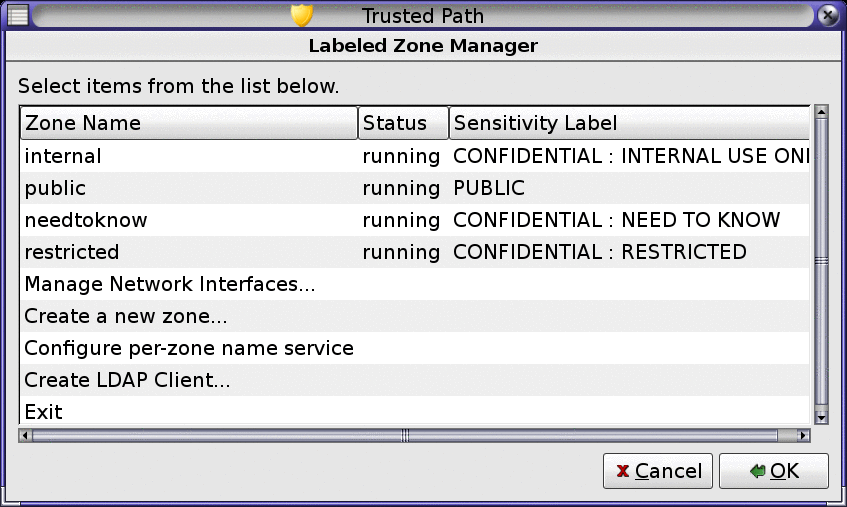
일반 오류
오류 메시지가 표시되고 영역이 다시 부트되지 않는 경우도 있습니다. Zone Terminal Console(영역 터미널 콘솔)에서 Enter 키를 누릅니다. 다시 부트하기 위해 y를 입력하라는 메시지가 표시되면 y를 입력하고 Enter 키를 누릅니다. 영역이 다시 부트됩니다.
다음 순서
이 영역이 다른 영역에서 복사 또는 복제된 경우 영역 상태 확인을 계속합니다.
이 영역이 첫 번째 영역이면 레이블이 있는 영역 사용자 정의를 계속합니다.
 영역 상태 확인
영역 상태 확인
주 –
X 서버가 전역 영역에서 실행됩니다. X 서버를 사용하려면 레이블이 있는 각 영역에서 전역 영역에 연결할 수 있어야 합니다. 따라서 영역을 사용하려면 영역 네트워크가 작동해야 합니다. 자세한 내용은 다중 레벨 액세스 계획을 참조하십시오.
-
영역이 완전히 시작되었는지 확인합니다.
-
zone-name: Zone Terminal Console(영역 터미널 콘솔)에서 루트로 로그인합니다.
hostname console login: root Password: Type root password
-
Zone Terminal Console(영역 터미널 콘솔)에서 중요한 서비스를 실행하고 있는지 확인합니다.
# svcs -xv svc:/application/print/server:default (LP print server) State: disabled since Tue Oct 10 10:10:10 2006 Reason: Disabled by an administrator. See: http://sun.com/msg/SMF-8000-05 See: lpsched(1M) ...
sendmail 및 print 서비스는 중요한 서비스가 아닙니다.
-
영역에 유효한 IP 주소가 있는지 확인합니다.
# ifconfig -a
예를 들어, 다음 출력에는 hme0 인터페이스에 대한 IP 주소가 표시됩니다.
# ... hme0: flags=1000843<BROADCAST,RUNNING,MULTICAST,IPv4> mtu 1500 index 2 all-zones inet 192.168.0.11 netmask fffffe00 broadcast 192.168.0.255 -
(옵션) 영역이 전역 영역과 통신할 수 있는지 확인합니다.
-
DISPLAY변수가 X 서버를 가리키도록 설정합니다.
# DISPLAY=global-zone-hostname:n.n # export DISPLAY
-
터미널 창에서 GUI를 표시합니다.
예를 들어, 클럭을 표시합니다.
# /usr/openwin/bin/xclock
영역 레이블에 클럭이 나타나지 않는 경우 영역 네트워크가 잘못 구성된 것입니다. 디버깅 제안 사항은 레이블이 있는 영역에서 X 서버에 액세스할 수 없음을 참조하십시오.
-
계속하려면 먼저 GUI를 닫습니다.
-
-
-
전역 영역에서 레이블이 있는 영역의 상태를 확인합니다.
# zoneadm list -v ID NAME STATUS PATH BRAND IP 0 global running / native shared 3 internal running /zone/internal native shared 4 needtoknow running /zone/needtoknow native shared 5 restricted running /zone/restricted native shared
다음 순서
레이블이 있는 영역 구성을 완료했습니다. 영역에 영역별 네트워크 인터페이스를 추가하거나 레이블이 있는 영역별로 기본 경로를 설정하려면 네트워크 인터페이스 추가 및 레이블이 있는 영역으로 경로 설정의 절차를 계속 진행합니다. 그렇지 않으면 Trusted Extensions의 역할 및 사용자 만들기의 절차를 계속 진행합니다.
 레이블이 있는 영역 사용자 정의
레이블이 있는 영역 사용자 정의
영역을 복제하거나 복사하려면 이 절차에서 영역을 다른 영역에 대한 템플리트로 구성합니다. 또한 이 절차에서 사용할 템플리트에서 만들어지지 않은 영역을 구성합니다.
시작하기 전에
사용자는 전역 영역의 수퍼유저입니다. 영역 상태 확인을 완료했습니다.
-
Zone Terminal Console(영역 터미널 콘솔)의 레이블이 있는 영역에서 불필요한 서비스를 비활성화합니다.
이 영역을 복사 또는 복제하는 경우에는 비활성화한 서비스가 새 영역에서 비활성화됩니다. 시스템에 온라인 상태로 유지되는 서비스는 영역에 대한 서비스 매니페스트에 따라 달라집니다. netservices limited 명령을 사용하여 레이블이 있는 영역에서 불필요한 서비스를 해제합니다.
-
불필요한 서비스들을 제거합니다.
# netservices limited
-
나머지 서비스를 나열합니다.
# svcs ... STATE STIME FMRI online 13:05:00 svc:/application/graphical-login/cde-login:default ...
-
그래픽 로그인을 비활성화합니다.
# svcadm disable svc:/application/graphical-login/cde-login # svcs cde-login STATE STIME FMRI disabled 13:06:22 svc:/application/graphical-login/cde-login:default
서비스 관리 프레임워크에 대한 자세한 내용은 smf(5) 매뉴얼 페이지를 참조하십시오.
-
-
Labeled Zone Manager(레이블이 있는 관리자)에서 Halt(정지)를 선택하여 영역을 정지시킵니다.
-
계속하기 전에 먼저 영역이 종료되었는지 확인합니다.
zone-name: Zone Terminal Console(영역 터미널 콘솔)에서 다음 메시지는 영역이 종료되었음을 나타냅니다.
[ NOTICE: Zone halted]
이 영역을 복사 또는 복제하지 않는 경우에는 첫 번째 영역을 만든 방법으로 나머지 영역을 만듭니다. 그렇지 않은 경우 다음 단계를 계속합니다.
-
이 영역을 다른 영역에 대한 템플리트로 사용하는 경우에는 다음을 수행합니다.
-
auto_home_zone-name 파일을 제거합니다.
전역 영역의 터미널 창에서 이 파일을 zone-name 영역에서 제거합니다.
# cd /zone/zone-name/root/etc # ls auto_home* auto_home auto_home_zone-name # rm auto_home_zone-name
예를 들어, public 영역이 다른 영역의 복제를 위한 템플리트인 경우 auto_home_public 파일을 제거합니다.
# cd /zone/public/root/etc # rm auto_home_public
-
이 영역을 복제하려면 다음 단계에서 ZFS 스냅샷을 만든 다음 Trusted Extensions에서 영역 복사 또는 복제를 계속합니다.
-
이 영역을 복사하려면 단계 6을 완료한 다음 Trusted Extensions에서 영역 복사 또는 복제의 절차를 계속 진행합니다.
-
-
나머지 영역을 복제하기 위한 영역 템플리트를 만들려면 Create Snapshot(스냅샷 만들기)을 선택한 다음 OK(확인)를 누릅니다.
 주의 –
주의 – 스냅샷 영역이 ZFS 파일 시스템에 있어야 합니다. 영역 복제를 위한 ZFS 풀 만들기 에서 영역에 대한 ZFS 파일 시스템을 만들었습니다.
-
사용자 정의된 영역을 계속 사용할 수 있는지 확인하려면 Labeled Zone Manager(레이블이 있는 영역 관리자)에서 Boot(부트)를 선택합니다.
Zone Terminal Console(영역 터미널 콘솔)은 영역 부트 과정을 추적합니다. 콘솔에 다음과 유사한 메시지가 나타납니다.
[Connected to zone 'public' console] [NOTICE: Zone booting up] ... Hostname: zonename
로그인 프롬프트에서 Enter 키를 누릅니다. root로 로그인할 수 있습니다.
 Trusted Extensions에서 영역 복사 또는 복제
Trusted Extensions에서 영역 복사 또는 복제
시작하기 전에
레이블이 있는 영역 사용자 정의를 완료했습니다.
Labeled Zone Manager(레이블이 있는 영역 관리자) 대화 상자가 표시됩니다. 이 GUI를 열려면 txzonemgr 스크립트 실행을 참조하십시오.
-
영역을 만듭니다.
자세한 내용은 영역의 이름 및 레이블 지정을 참조하십시오.
-
다음 방법 중 하나를 선택하여 영역 만들기 전략을 계속합니다.
모든 새 영역에 대해 이 단계를 반복합니다.
-
레이블이 있는 영역을 복사합니다.
-
Labeled Zone Manager(레이블이 있는 영역 관리자)에서 Copy(복사)를 선택하고 OK(확인)를 누릅니다.
-
영역 템플리트를 선택하고 OK(확인)를 누릅니다.
창에 복사 프로세스가 표시됩니다. 프로세스가 완료되면 영역이 설치됩니다.
Labeled Zone Manager(레이블이 있는 영역 관리자)에 zone-name :configured가 표시되면 다음 단계를 계속합니다. 그렇지 않으면 단계 e를 계속합니다.
-
Select another zone(다른 영역 선택) 메뉴 항목을 선택하고 OK(확인)를 누릅니다.
-
새로 설치된 영역을 선택하고 OK(확인)를 누릅니다.
-
레이블이 있는 영역 부트를 완료합니다.
-
영역 상태 확인을 완료합니다.
-
-
레이블이 있는 영역을 복제합니다.
-
Labeled Zone Manager(레이블이 있는 영역 관리자)에서 Clone(복제)을 선택하고 OK(확인)를 누릅니다.
-
목록에서 ZFS 스냅샷을 선택하고 OK(확인)를 누릅니다.
예를 들어, public에서 스냅샷을 만든 경우 zone/public@snapshot을 선택합니다.
복제 프로세스가 완료되면 영역이 설치됩니다. 단계 c를 계속 진행합니다.
-
영역 콘솔을 열고 영역을 부트합니다.
자세한 내용은 레이블이 있는 영역 부트를 참조하십시오.
-
영역 상태 확인을 완료합니다.
-
-
다음 순서
-
모든 영역에 대해 영역 상태 확인의 절차를 완료하고 각 영역을 별도의 물리적 네트워크에 지정하려면 레이블이 있는 기존 영역의 경로 설정을 위해 네트워크 인터페이스 추가의 절차를 계속 진행합니다.
-
역할을 아직 만들지 않은 경우 Trusted Extensions의 역할 및 사용자 만들기를 계속합니다.
-
역할을 이미 만든 경우 Trusted Extensions에서 홈 디렉토리 만들기를 계속합니다.
- © 2010, Oracle Corporation and/or its affiliates
